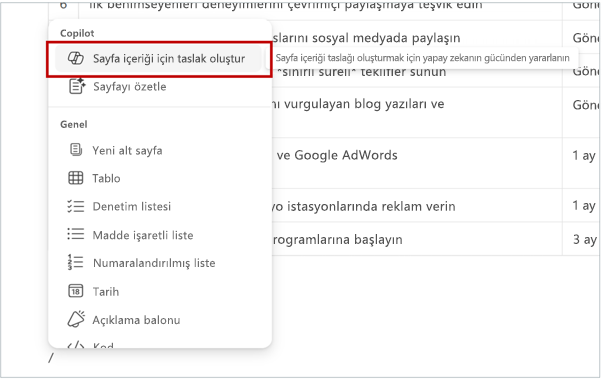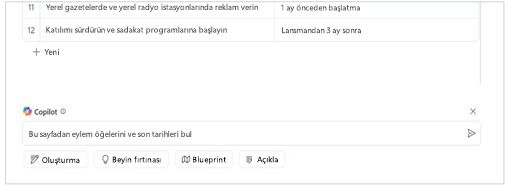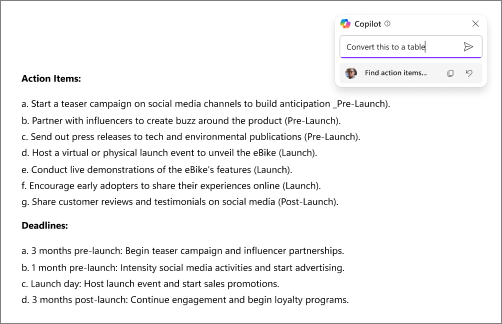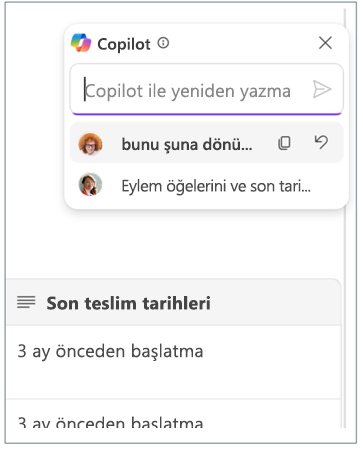Loop'ta Copilot ile sayfa içeriğinizle daha fazlasını yapın
Uygulandığı Öğe
Not: Loop uygulamasında Copilot kullanmak için bir Microsoft 365 Copilot lisansınız olmalıdır. Bununla birlikte, yine de Loop kullanan ve lisansı olmayan kişilerle Copilot içeriğini paylaşarak işbirliği yapabilirsiniz. Microsoft 365 Copilot lisanslamave Microsoft 365 Copilot planları hakkında daha fazla bilgi edinin.
Loop içinde Copilot ile sayfanız, kurumsal verileriniz ve daha fazlası hakkında kolayca soru sorabilirsiniz. Artık ihtiyaç duyduğunuz bilgilere hızlı bir şekilde cevap alabilir ve çalışmanıza devam edebilirsiniz.
Loop içinde Copilot bilgileri şunları içerir:
-
Kurumsal arama ve Bing araması.
-
Sayfadaki içeriğin yapısı ve sıralaması, bu sayfanın üçüncü bölümündeki temel kavramlar nelerdir gibi istemleri etkinleştirir.
-
Tablolarla ilgili istemleri ve senaryoları etkinleştiren temel tablolar, Sayfadaki ikinci tabloyu özetleyin.
-
Loop sayfasındaki açıklamalarda gerçekleşen konuşmalar, bu sayfadaki açıklamaları özetleme ve sonraki adımları önerme gibi istemleri etkinleştirir.
Başlamak ve ihtiyacınız olan çözümleri bulmak için şu adımları izleyin:
-
Mevcut bir Loop sayfasında/ girin ve Taslak sayfası içeriği'ne tıklayın.
-
İstemde içerikle ilgili sorularınızı girin. İşte birkaç örnek:
-
Bu sayfayı temel alan bazı önerilen sonraki adımlar nelerdir?
-
Sayfadaki bilgileri kullanarak bir artılar ve dezavantajlar tablosu derleyin.
-
Sayfadan eylem öğelerini ve son tarihleri bulun.
-
-
Gönder ’i seçin.
-
Metin kutusuna bir istek girerek sonuçlarınızı daraltın. Örneğin, Bunu tabloya dönüştürün.
-
Düzenleme geçmişini görüntüleyin ve kendinizin ve ekip arkadaşlarınızın Copilot öğesini nasıl kullandığını gerçek zamanlı olarak görün.
Daha fazla bilgi edinin
Loop’ta Copilot ile bir sayfayı özetleme
Loop'ta Copilot ile değişiklikleri özetleme
Loop'ta Copilot ile içeriği yeniden yazma